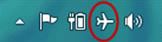发布日期:2014-12-18 作者:小白系统 来源:http://www.03727.com
要通过无线网络使用打印机,你需要准备以下项目:
1、连接到无线网络的计算机
确保开启路由器和电脑,而且电脑与想要连接的打印机连接至同一个无线网络。
2、将打印机中放入纸张,并安装墨盒/硒鼓
3、确保打印机与无线路由器、电脑与无线路由器的信号正常(为了稳定起见,保持在3格上述信号);
在你想要使用其打印的电脑上,启动软件安装,下载安装对应品牌的打印驱动程序;

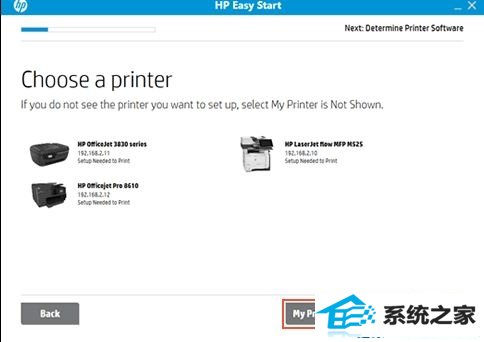
(图一 )
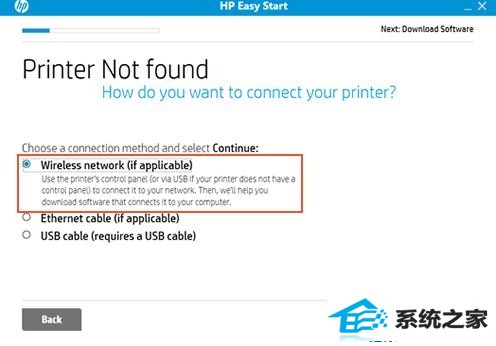
(图二)
拔掉路由器的电源线。
关上打印机。
关上电脑上所有正在运行的程序,包括 Hp 软件安装窗口,然后关上电脑。
将电源线重新连接到路由器,然后等待互联网活动指示灯显示为正常的连接状态。
启动打印机。
启动计算机。
再次测试安装 Hp 驱动程序和软件。
无线网络连接: 在打印机上,打开无线网络或配置菜单,以确保无线信号已打开。 请确保无线图标 旁的指示灯亮起并恒亮或闪烁。
有线网络连接: 确保连接线连接到打印机以太网端口 www.xiazaima.com 和路由器上的可用端口。 连接电缆后,官方链路指示灯应恒亮,并且橙色活动指示灯应闪烁。
图片 : 将连接线连接到打印机和路由器 如图所示:

(图三)
注意:如果你使用的是虚拟专用网络 (Vpn),请先断开网络,然后再安装打印机。
显示网络名称和连接状态的无线图标:
如果所显示的网络不是你的网络(例如,连接至邻居网络或来宾网络),则你需要重新连接自己的网络,然后才能完成打印机配置。
查找其他发出无线电和无线信号的设备: 让能够发送无线电信号的设备(如微波炉和无线电话)远离打印机。 这些设备可能会干扰无线信号。
如果网络信号强度较弱,请将电脑和打印机移近路由器,让设备远离书柜等大型金属物体,并移离发出无线电信号的微波炉和无绳电话等设备。
如果网络状态为“未连接”,请确保你的网络正常有效,然后再次检查状态。 请确保网络名称旁边显示一个复选标记。
如果显示飞行图标,单击该图标,将飞行模式滑块滑至关上,然后连接无线网络。
图片 : 已启用“飞行模式”示例 如图所示:如果网络不可用或如果本地网络存在问题,则安装程序软件无法配置打印机。